파워포인트 PPT 무한 반복 슬라이드 쇼 재생하는 방법
파워포인트에서 문서 작업하고 발표자가 하나씩 넘기면서 진행하기는 하는 것이 일반적인데요
필요에 따라 발표자 없이 슬라이드쇼만 무한으로 반복 재생되도록 하는 경우가 있습니다.
사진을 삽입해서 보여주거나 안내문 같은 경우인데요.
설정을 통해 한 번만 실행하면 무한 반복으로 슬라이드쇼를 재생할 수 있습니다.
그럼 방법을 알아보겠습니다.

슬라이드쇼를 무한 반복하기 위해 필수 선행 작업이 슬라이드 재상 시간을 설정해야 합니다.
상단 메뉴 중 [전환] 을 클릭해주세요

전환 서브 메뉴가 나오면 타이밍에 다음 시간 후에 체크 후 슬라이드가 보여줄 시간을 입력합니다.
한 2초 정도 입력해보겠습니다.
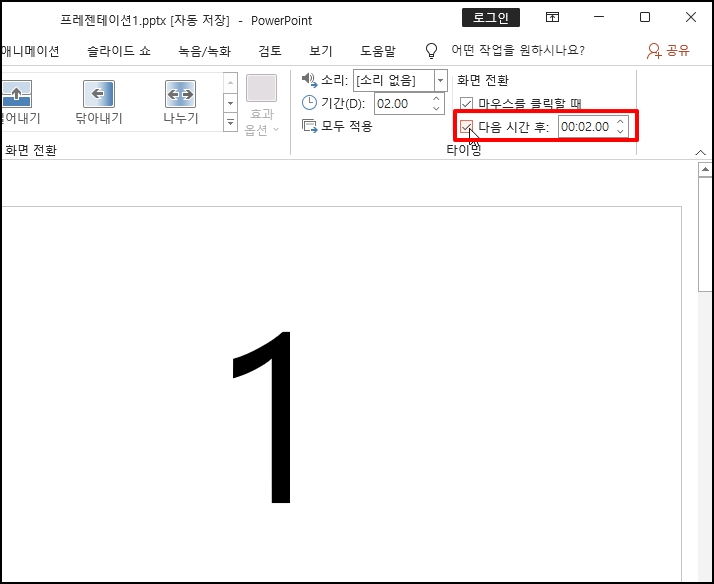
이제 모든 슬라이드에 시간을 적용하기 위해 [모두 적용] 버튼을 클릭합니다.
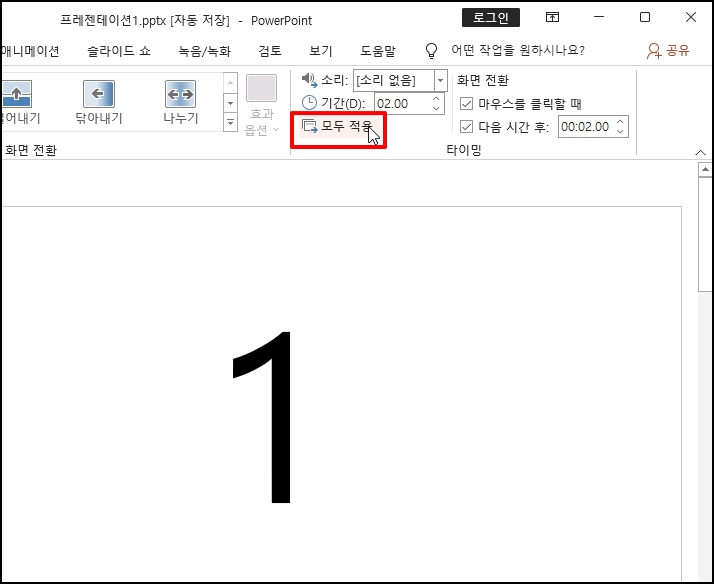
상단 메뉴 중 [슬라이드 쇼]를 클릭 중 을 중 [슬라이드 쇼 설정]을 클릭해주세요
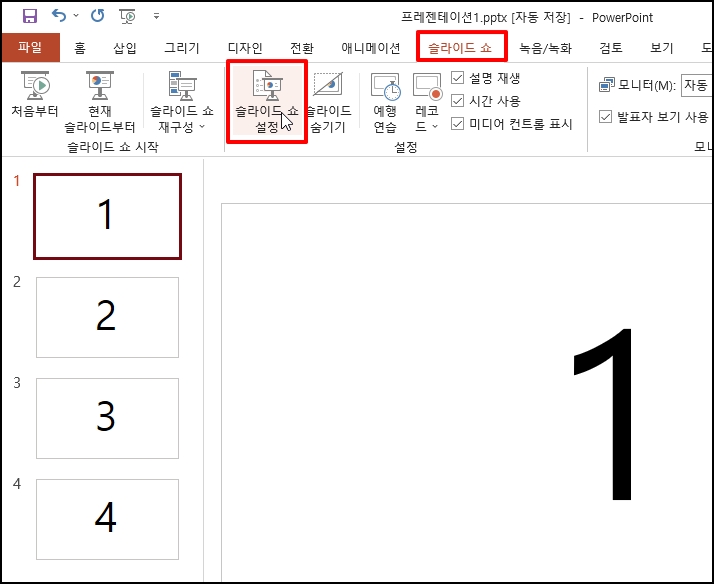
슬라이드 쇼 설정 창이 열리면 보기 옵션에 [<Esc> 키를 누를 때까지 계속 실행]에 체크 후 [확인] 버튼을 클릭합니다.

이제 F5키를 눌러 슬라이드쇼가 재생되고 무한 반복하게 됩니다.
파워포인트 PPT 무한 반복 슬라이드 쇼 재생하는 방법을 알아보았습니다.